那位大神提供下设置tp路由器密码的教程,最好是图文教程,有每一步的操作截图,因为本人是小白,怕搞不懂。
答:tp路由器上经常用到的密码有2个:无线密码(Wi-Fi密码)、管理员密码(登录密码),不知道你需要设置哪一个密码?还是这2个密码都需要修改?
重要:
不管你是想重新设置无线网密码,还是需要修改管理员密码,你都必须要知道你的tp路由器当前的管理员密码。否则是不能登录到tp路由器的设置页面,自然也无法设置密码了。
如果你现在遇到的问题恰好是忘记了管理员密码,导致无法登录到tp路由器的设置页面。这种情况下,可以先输入wifi密码来尝试登录;如果wifi密码登录失败,那么只能把你的tp路由器恢复出厂设置了。更加详细的介绍,可以参考文章:
设置密码步骤:
1.确保电脑/手机已经连接到你的tp路由器的网络,否则无法登录到tp路由器的设置页面。
2.在电脑/手机的浏览器中输入tplogin.cn,可以打开tp路由器的登录页面;在登录页面中,输入正确的 管理员密码,登录到tp路由器的设置页面。
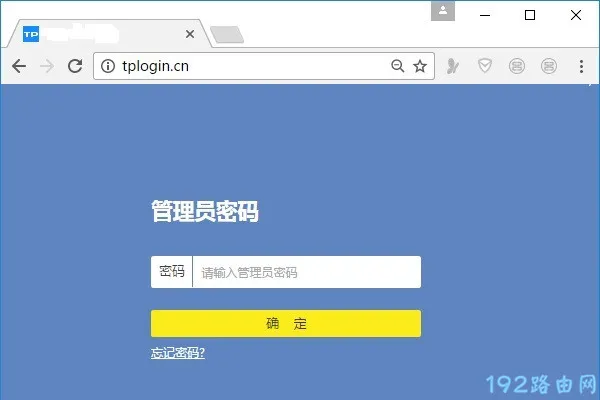
接下来就是具体设置无线密码的部分:
3.成功登录后,在设置页面左侧菜单栏找到“无线设置”选项并点击,进入无线设置界面。

4.在无线设置界面中找到“无线安全设置”选项,点击进入无线安全设置界面。

5.在无线安全设置界面中选择无线加密类型(如WPA-PSK/WPA2-PSK),然后在下方输入框中输入新的无线密码,点击保存按钮。

6.等待路由器重启完成后,新的无线密码就设置成功了。
接下来是设置管理员密码的部分:
7.在设置页面左侧菜单栏找到“系统工具”选项并点击,进入系统工具界面。

8.在系统工具界面中找到“修改登录密码”选项,点击进入修改登录密码界面。

9.在修改登录密码界面中输入原密码和新密码,确认无误后点击保存按钮。

10.等待路由器重启完成后,新的管理员密码就设置成功了。








 陕公网安备41159202000202号
陕公网安备41159202000202号